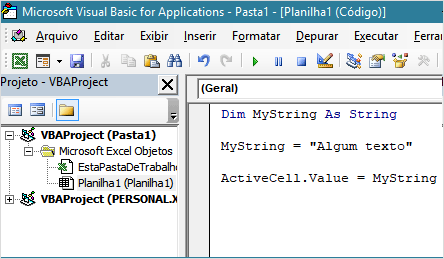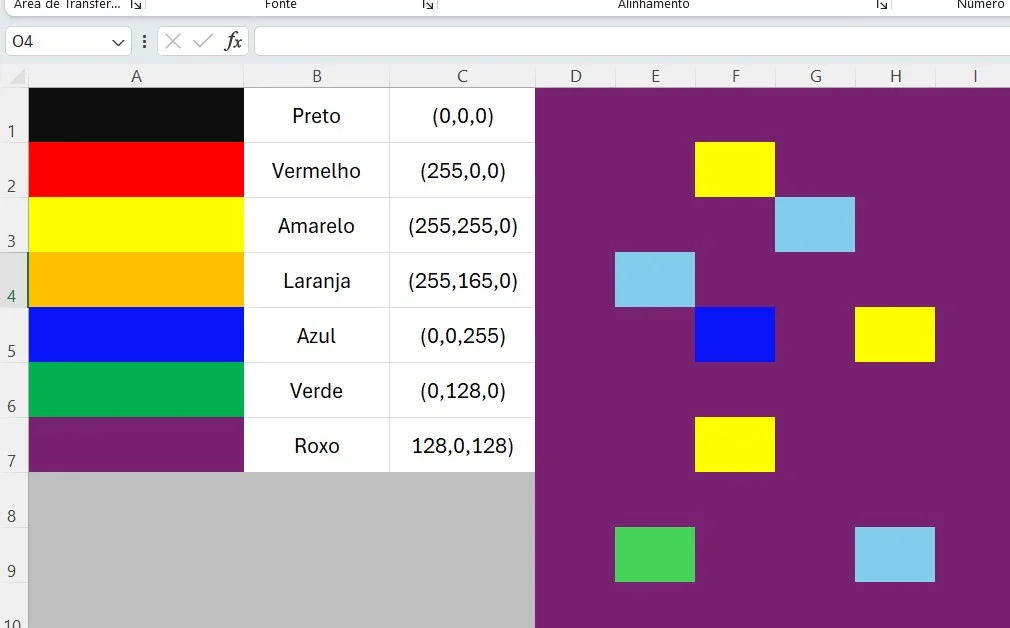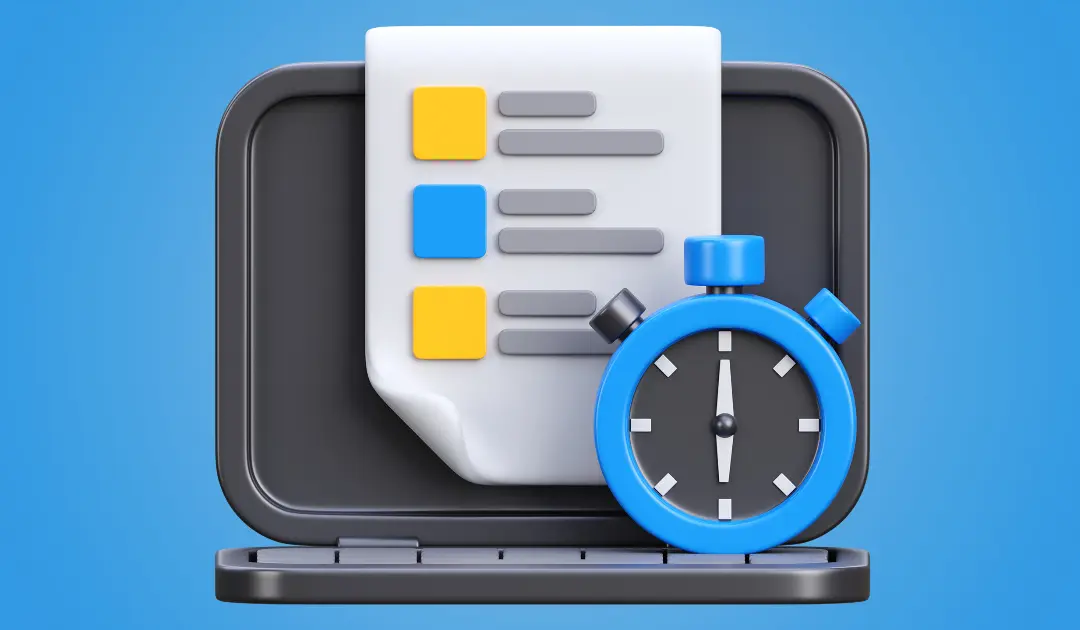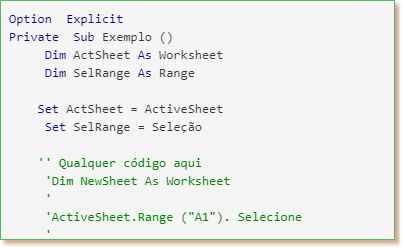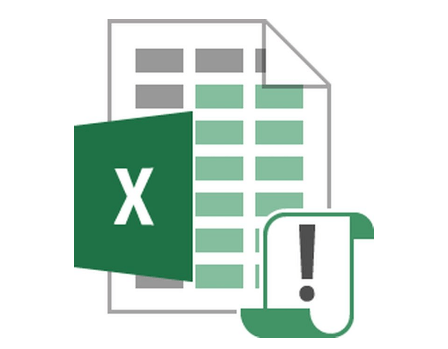Guia de referências rápidas do VBA
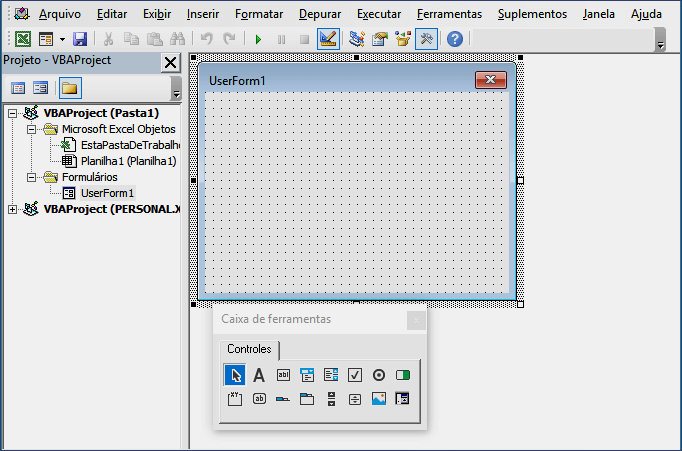
Você pode se perguntar por que usar o VBA no Excel, pois o próprio MS-Excel fornece várias funções embutidas. O MS-Excel fornece apenas funções embutidas básicas que podem não ser suficientes para executar cálculos complexos. Sob tais circunstâncias, o VBA se torna a solução mais óbvia.
Por exemplo: é muito difícil calcular o pagamento mensal de um empréstimo usando as fórmulas internas do Excel. Em vez disso, é fácil programar um VBA para esse cálculo.
A lista de referências rápidas do VBA
Este guia de referência rápida do VBA fornece uma lista de funções para o VBA no Excel.
- Uma pasta de trabalho
Workbooks("MyBook.xls")
- Uma planilha
Worksheets("Sheet1") or Sheets("Sheet1")
- Uma célula ou intervalo na convenção A1
Range("A1") or Range("A1:D10")
- Várias células ou intervalos
Range("A1,D10,D21") or Range("A1:D10,F22,D22:E22")
- Uma gama na convenção R1C1
Range(Cells(1,1):Cells(5,10))
- Uma célula na convenção R1C1
Cells(1, 5)
- Um intervalo com um nome
Range("RangeName")
- Todas as células em uma planilha
Cells
- Uma coluna ou linha inteira na convenção A1
Columns("C") or Rows("5")
- Uma coluna ou linha inteira na convenção R1C1
Columns(1) or Rows(6)
- Um número de linhas com números de linha fixos (ou seja, conhecidos)
Rows("6:100")
- Um número de linhas com números de linhas variáveis
Rows(StartRow & ":" & EndRow)
- A terceira linha de um intervalo com VBA
Range("C3:G15").Rows(3)
- Uma célula relativa a uma célula especificada
Range("A3").Offset(1,3)
- Um intervalo relativo a um intervalo especificado
Range("B5:C6").Offset(3,2)
- O objeto atualmente selecionado: célula, intervalo etc.
Selection
- A pasta de trabalho que contém o procedimento que está sendo executado
ThisWorkbook
- A pasta de trabalho atualmente ativa
ActiveWorkbook
- Para recuperar o valor, ou conteúdo de uma célula ou intervalo e atribuir a uma variável
CellVal = Cells(1,5).Value
- Para atribuir valores a uma célula ou intervalo
Range("B1:C3").Value = 123
- Para atribuir valores a uma célula ou intervalo nomeado
Range("RangeName").Value = 123
- Para recuperar o texto em uma célula com o VBA
CellText = Range("B1").Text
- Para obter o número da coluna ou linha de uma célula
Range("B8").Column or Range("B8").Row or Selection.Column
- Para obter o número da primeira coluna de um intervalo
Range ("D3:H12").Column or Selection.Column
- Para inserir uma fórmula em uma célula ou intervalo na convenção A1
Range("A3").Formula = "=Sum(A1:A2)"
- Para inserir uma fórmula em uma célula ou intervalo na convenção R1C1
Range("A3").FormulaR1C1 = "=SUM(R[-2]C:R[-1]C)"
- Para nomear uma célula ou intervalo
Range("A1: D5").Name = "RangeName"
- Para renomear uma planilha
Worksheets("Sheet1").Visible = False or True
- Ocultar ou exibir uma planilha
Worksheets("Sheet1").Visible = False
Worksheets("Sheet1").Visible = True
- Ativar uma planilha
Sheets("Sheet1").Activate
- Selecione toda a planilha ativa
Cells.Select
- Selecione um intervalo com VBA
Range("A1:C12").Select
- Ativar uma célula dentro de um intervalo selecionado
Range("F6").Activate
- Limpar seleção atual da planilha, intervalo etc.
Selection.Clear
- Limpar o conteúdo e o formato de um intervalo
Range("D1:D7").ClearContents
- Limpar conteúdo, mas não o formato) de um intervalo
Range("B1:B8").ClearContents
- Limpar o formato, mas não o conteúdo de um intervalo
Range ("B1: B8"). ClearFormats
- Excluir várias linhas ou colunas com VBA
Rows("5:11").Delete
Columns("2:6").Delete
- Copie um intervalo e cole em um local diferente
Range("A1:C10").Copy Range("E1")
- Inserir uma linha antes da linha 4
Rows(4).Insert
- Inserir uma planilha antes da planilha ativa
Sheets.Add or Worksheets.Add
- Excluir uma planilha
Worksheets("Sheet1").Delete
Obrigado por ler o guia de referência rápida do VBA. Este recurso é usado no Excel por usuários experientes. Eu simplesmente conheço o básico de VBA e a medida que for aprendendo, adicionarei aqui no site.
| Compre Aqui o seu pacote do Microsoft 365 - com Excel, Word, PowerPoint e outros programas. |
| Escolha sua versão: Microsoft 365 Family, Microsoft 365 Personal, Office 365 Home, ou Office Professional Plus. |